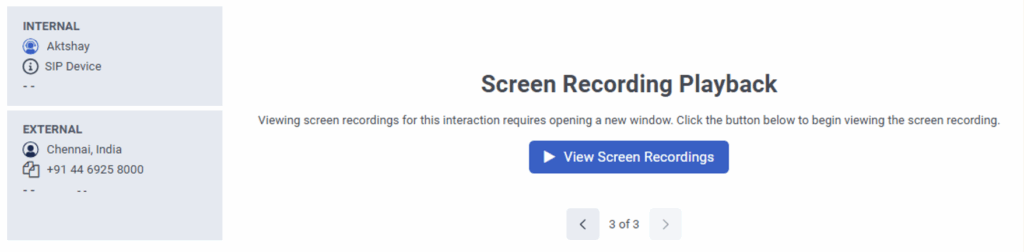Ver una grabación de pantalla
Prerrequisitos
- Analítica > Detalle de la conversación > Vista permiso asignado a cualquier rol de usuario
- Grabación > Grabación de pantalla > Vista asignado a cualquier rol de usuario
Vea una grabación de pantalla relacionada con una interacción desde la vista detallada de una interacción mientras escucha el audio grabado relacionado.
Haga clic en la imagen para ampliarla.
- Antes de ver una grabación de pantalla, configura tus preferencias de audio. Después de hacer clic en Ver grabaciones de pantalla, no podrá modificar sus preferencias de audio.
- Si no dispone del permiso Recording > Annotation > View, la grabación de pantalla y el audio pueden desincronizarse cuando se producen eventos de supresión de audio (como Secure Pause, Hold Suppression).
- Hacer clic Rendimiento > espacio de trabajo > Interacciones.
- Haga clic en Menú > Análisis > Espacio de trabajo de análisis.
- En la sección Default, busque Interactions y haga clic en el nombre de la vista para abrirla.
- Haz clic en una interacción con una grabación de pantalla. Una interacción puede tener varias grabaciones, incluidas grabaciones de audio, mensajes de voz y grabaciones de pantalla.
- Si procede, haga clic en Arriba o Abajo para navegar por las grabaciones asociadas a la interacción.
- Hacer clic Ver grabaciones de pantalla. Se abre una nueva ventana de reproducción, que incluye todos los monitores que grabó.
- En la ventana de reproducción, para iniciar la reproducción, haz clic en Play. La grabación de la pantalla se reproduce simultáneamente con el audio de la interacción, si procede.Nota: Si ves una grabación que tiene varios monitores, para centrarte sólo en uno, haz clic en el que quieras reproducir. Genesys Cloud amplía la grabación de pantalla seleccionada para su reproducción. Los demás monitores siguen apareciendo en el lado derecho. Para las interacciones que tienen varias grabaciones de audio, seleccione el archivo de audio preferido en el menú desplegable Audio de la interfaz de usuario de reproducción de la grabación de pantalla, que se sincroniza con la grabación de pantalla.